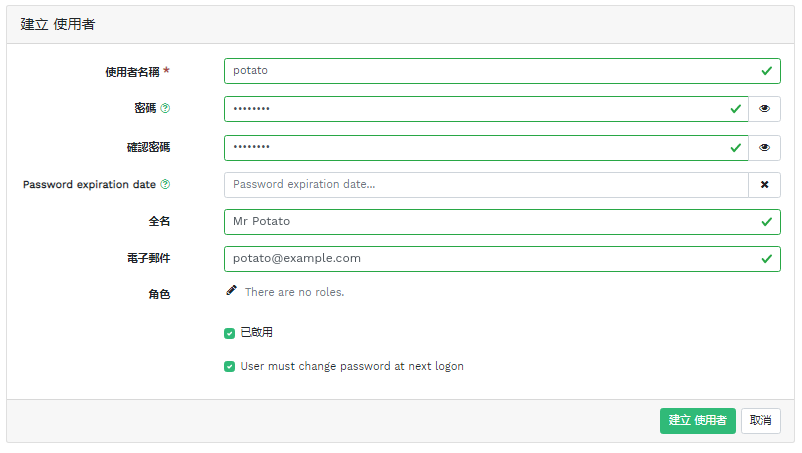3 管理 Ceph Dashboard 使用者和角色 #
如需在指令行上使用 Ceph 指令執行儀表板使用者管理的說明,請參閱第 11 章 「在指令行上管理使用者和角色」。
本節介紹如何使用儀表板 Web 使用者介面來管理使用者帳戶。
3.1 列出使用者 #
該清單包含每個使用者的使用者名稱、全名、電子郵件、已指定角色的清單、角色是否啟用以及密碼過期日期。
3.2 新增新使用者 #
按一下表標題左上方的可新增新使用者。輸入其使用者名稱、密碼、全名 (選擇性) 和電子郵件。
按一下鉛筆小圖示可為使用者指定預先定義的角色。按一下進行確認。
3.3 編輯使用者 #
按一下表中某個使用者對應的列以反白顯示所選項。選取,即可編輯該使用者的詳細資料。按一下進行確認。
3.4 刪除使用者 #
按一下表中某個使用者對應的列以反白顯示所選項。選取旁的下拉式按鈕,然後從清單中選取,即可刪除使用者帳戶。啟用核取方塊,然後按一下進行確認。
3.5 列出使用者角色 #
該清單包含每個角色的名稱、描述及其是否屬於系統角色。
3.6 新增自訂角色 #
按一下表標題左上方的可新增新的自訂角色。輸入和,然後在旁選取適當的許可權。
如果您建立了自訂使用者角色,並打算以後使用 ceph-salt purge 指令移除 Ceph
叢集,則需要先清除自訂角色。如需更多詳細資料,請參閱第 13.9 節 「移除整個 Ceph 叢集」。
透過啟用主題名稱前的核取方塊,您可以啟用針對該主題的所有許可權。透過啟用核取方塊,您可以啟用針對所有主題的所有許可權。
按一下進行確認。
3.7 編輯自訂角色 #
按一下表中某個自訂角色對應的列以反白顯示所選項。選取表標題左上方的,即可編輯自訂角色的描述和許可權。按一下進行確認。
3.8 刪除自訂角色 #
按一下表中某個角色對應的列以反白顯示所選項。選取旁的下拉式按鈕,然後從清單中選取,即可刪除角色。啟用核取方塊,然後按一下進行確認。